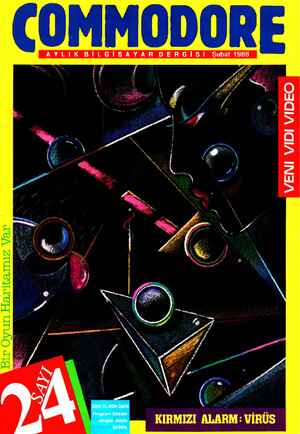1 Şubat 1988 Tarihli Commodore Gazetesi Sayfa 64

ramı Submit döşyaşı yardımı ile otomatik olarak büş- latmak istiyorsunuz. Bunun İçin yeniden CPAM sistemi- ni yüklemeniz gerekmez. Otomoatik olarak başlama- sını istediğiniz disketi dişket sürücüye takın ve ÖTRL ve ENTER tuşlarıncı basın (RETURN fuşü işe yaramaz). Bun- dan sonra bilgisayar disketteki PROFİLE.SUB dasyoası- ni yükleyip verilen komutları yerine getirir. Eğer bir ketime işlerm programı kullanıyorsanız ve ya- zınızı devamlı saklıyorsanız bir süre sönra disket dosyar- ismi .BAK dösyaları İle dolmaya başlar. Belirli cıralık- larla bu dosyaları silerek disketinizde yer kazanda5- lirsiniz. BAKSIL.SUB Bu işi otomatik olarak yapaccık Sub- Tt dösyası. Bu dösyadaki komutlar şu şekilde olabilir: DİR B:".BAK (FULİJ ERASE B:*.BAK Submit dösyamızın çalişabilmesi için içinde bulundu- ğu disketin A sürücüsünde olması gerekir, Bu disket- te SUBMİT.COM, DİR.COM, ERASE,COM dosyalarının bulunması İcizim. İlk komut silinecek dosyaları tarih ve zamanları ile birlikte listeler. İkinci komut asıl işi halleder. Bu komut silinecek her dösyanın ismini yazıp silinmesi için YN şeklinde sorar, Silinmesini istiyorsanız Y vermeniz ye- terli olur. DİSKKOP.SUB Herhangi bir disketin kopyasını çıkarmck ister misi- niz? Gerçi bunu kendiniz de koölaylıkla yapabilirsiniz ama Submit döosyamız otomatik olarcık bu işi bizim için yapabilir. Bizim vereceğimiz örnek, disketi formatlaycıcak, za- mean ve tarih konulabilecek şekilde disket kataloğu- nu oluşturacak ve PİP komutunu çoalıştıracak. Dosyamız şu şekilde olabiir: FORMAT INITDİR. A: >Y SET ATNAMEZ $1.BAK, ACCESS z ON,UPDATE- OÖN PIP <A ** LE: Submif döosyamızın çalışabilmesi için diskette SUB- MİT.COM, FORMAT.TOM, İNİTDİR.COM, SET.COM ve PİP.COM desyalarının bulurması gerekir. İlk satır FORMAT proğramını çağıno çoalıştırır. Bu programı CPAM disketinizde bulabilirsiniz. FORMAT programında üç soruya cevap vermeniz gerekir. For- matin hangi tipte olması, disketi gerçekten formatla- mak istediğiniz ve büaşka formatlanacak disket olup olmadığı, cevaplamanız gerekeni sorülar. Formatle- maya buşlamadan evvel disket sürücüye boş bir dis- ket yerleştirmeyi Unutmayın. İkinci satırdaki komut disket kataloğunu düzenler. Üçüncü satırdaki — Y, disket kataloğunu yeniden dü- zenlemek mi istiyorsunuz sorusuna cevap verir. Bir Submit dosyasında küçüktür ' “işareti bir prog- ram İçinde istenilen bilgiyi iletmek için kullanılabilir. Bu şekilde bir bilgiyi dosyamnızcı koymazsanız Dilgiyi is- teyen program gerekli cevabi alıncaya kadar bek- ler. Eğer gereğinden fazla bilgi satırı koyüarscnız, Taz- bA ladan satırların iptal edildiğini bildiren bir mesaj dlir- SINIZ. Daha önce bir Submit dosyasını Çalıştırmaık İçiİn: SUBMİ dosya-ismi kormutunu vermeniz gerekir demiştik. Ancak SUÜBMİT komutu bazı parametreleri de vermenize İzin verir. SURMİT döosya-ismi $4 $2... Örneğindeki dosyayı çalıştırmak için: SUBMİT DİSKKÖP DENEME komutunu kullancbiliriz. Bu durumda bilgisayor dördüncü satırdak| komutu, SET A:TNAMFE —- DENEME.BAK, ACCESS-ON, UPDATE-ÖON) şeklinde yorumlar. Dördüncü satırdaki $4 DENEME isml ile değiştirildi. Bu şekilde 541'den 589'a kadar parametre tanımlaya- bilirsiniz. S0'in özel bir görevi var, çağrılan Submut dos- yasının İsmini TUtrmcık, SET.COM programında çok güçlü bir komuf, Bu ko- müut sayesinde birçok özellikleri tanımlayabilirsiniz. Ör- neğimizde disketin İsmini, dişket kataloğunda ACCESS ve UPDATE bölümlerinin bulunması gerektiğini tanım- ladık. Bundan başka şifre koruması, yazma ve oku- mo korüumdcsı gibi özellikleri de SET komutundan ayar- layabilirsiniz. Beşinci satırdaki PİP komutu asıl kopyalama işini ger- çekleşlirir. Son komut ise kopyalama sırasında ikinci disket sürücü ölarak £ — sürücüsünün kullanılmasını sağlar. Bu şekilde tek disket sürücü ile kopyalama İş- lemini gerçekleştirebilirsiniz. E sürücüsü olarak bilgi- sayar hafizası kullanılır. GRAFİK Çalışmaşı Program Döküm Eki'nde oldukça kısa ve küllanımı kolay bir çizim programı bulunuyor. Programı kulla- narük döülre, öoval, kare ve dikdörtgen şekilleri t6 cy- rirenik kullancırak çizebilirsiniz. Eserinize yazı da ekle- yebilirsiniz. Eserinizi saklamanız veya tekrar yükleme- niz de mümkün. Programı kullanabilmek için bir joys- tick'e ihtiyacınız olacak. Joöystick kullanarak kalem kullanır gibi ekranad çize- bilirsiniz. Söylediğimiz şekilleri çizebilmek için gerekli tuşlarc basmanız yeterli olur. İşe başlamak İçin önce programı yazıp Çalıştırmacı- dan diskete saklayın. İkinci porta bir joystlok takıp progrümı çalıştırın. Böş bir ekramın öortüsındüa drti şek- lincdde bir işaret göreceksiniz. Bu İşiret kursorun yerini gösteriyor. Xtuşuna basarak artı İşaretinin kaybolma- sini veyc tekrar örtüyoa çıkmasını sağlayabilirsiniz. Eğer çİzim modu akfifse joystiok yaroırmı ile kursoru sekiz ayrı yöne hareket ettirerek çizim yapabilirsiniz. Çizim mo- dunü D tuşüna basarak açıp kapayabilirşiniz. Program ilk şalıştığında kürsor hizli moödündüdir.